Minsan kinakailangan na i-lock ang iyong desktop upang maprotektahan ang iyong computer mula sa hindi nais na panghihimasok. Mayroong maraming mga paraan upang matugunan ang isyung ito, nakasalalay sa inaasahang antas ng seguridad.
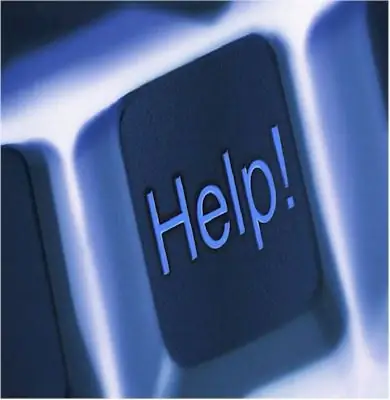
Panuto
Hakbang 1
Kung wala ka lang saglit at nais na tanggihan ang pag-access sa computer bilang isang kabuuan, maaari mong itakda ang awtomatikong lock ng desktop gamit ang isang screensaver sa isang tinukoy na agwat ng oras. Para sa Windows XP, kailangan mong buksan ang Control Panel - Display - Screensaver. Susunod, kailangan mong itakda ang timer at maglagay ng isang tick sa linya na "Proteksyon ng password". (Para sa Windows 7, kailangan mong pindutin ang mga Win + L key).
Hakbang 2
Ang pag-block ay maaari ding gawin gamit ang mga setting ng Patakaran sa Group (GPO o gpedit.msc). Para sa Win2000XP: Magsimula - Patakbuhin - gpedit.msc - Pag-configure ng Gumagamit - Mga Administratibong Template - Desktop. Pagkatapos piliin ang mga setting na interesado ka.
Hakbang 3
Kung kailangan mong paghigpitan ang pag-access sa isang tukoy na pangkat ng mga gumagamit, pagkatapos ay sa mga setting ng seguridad ng GPO kailangan mong magtakda ng isang pagbabawal para sa napiling pangkat. Upang lumikha ng isang GPO, kailangan mong magkaroon ng kinakailangang software, sa partikular na Mga Gumagamit na Aktibo at Mga Computer, ang dsa.msc file.
Hakbang 4
Patakbuhin ang application, pagkatapos buksan ang console at lumikha ng isang OU (yunit ng organisasyon) kung saan gagana ang ibinigay na lock. Upang magawa ito, mag-right click sa OU - Properties - GPO - Bago - magtalaga ng isang pangalan sa bagong object. Bumuo ng mga nilalaman ng nagresultang blangko gamit ang mga template sa folder ng SysVol, alinsunod sa iyong mga kinakailangan sa seguridad. Upang mai-configure ang patakaran para sa pangkat na ito, buksan ang Patakaran sa Group - I-edit ang tab.
Hakbang 5
Sa parehong paraan, nilikha ang isang OU kung saan hindi gagana ang pag-block na ito (kung hindi mo nais na mahulog ang buong domain sa ilalim ng paghihigpit, huwag kalimutang tukuyin sa mga setting na "huwag magmamana ng patakaran sa domain").






